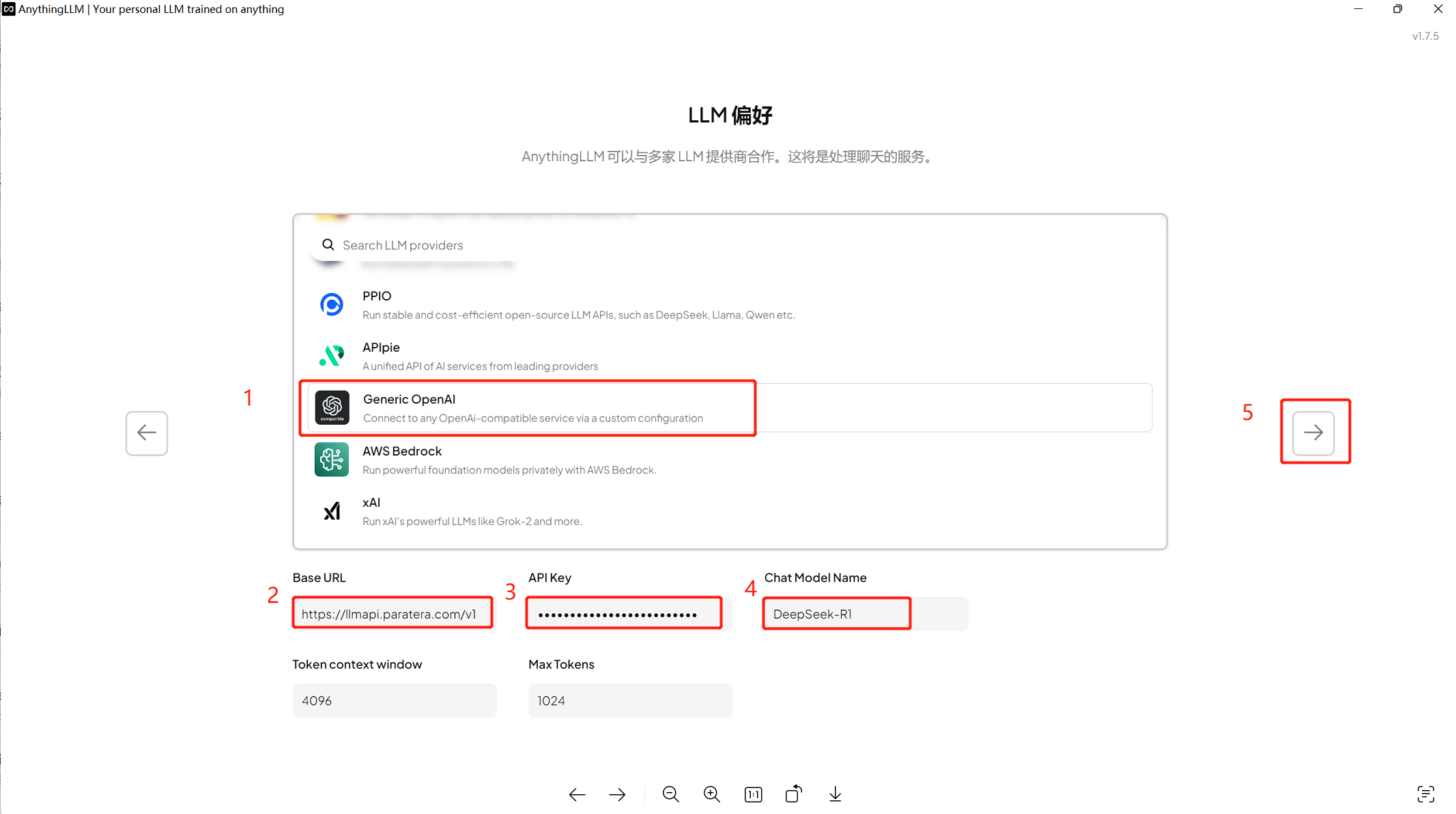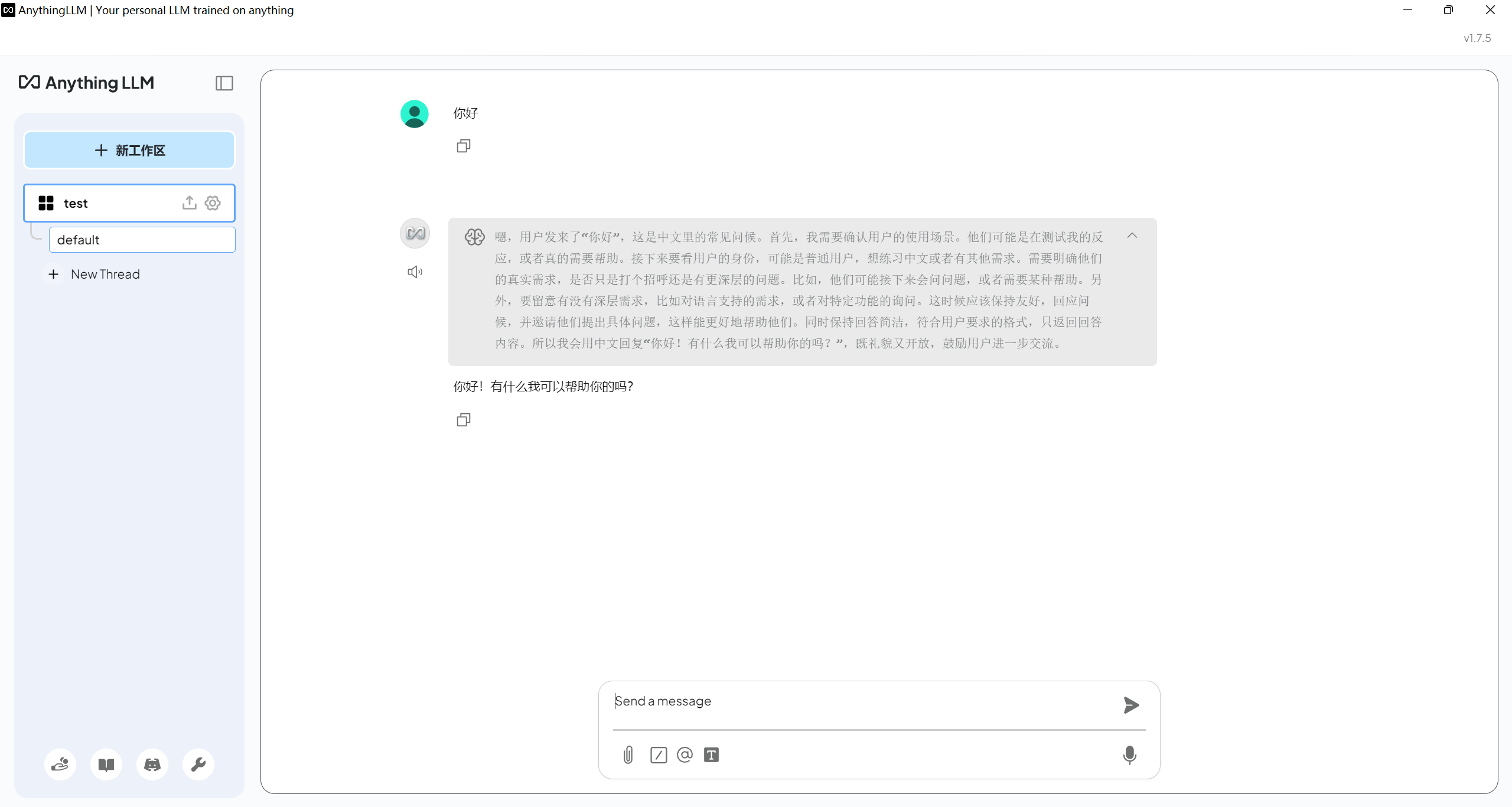Deepseek-R1-Vllm 调用方式
一、创建资源
3090、4090资源已部署DeepSeek R1镜像,支持本地访问和对外访问方式。
选择创建云服务器 -> 选中图中镜像,配置云盘与带宽等参数 -> 创建资源。
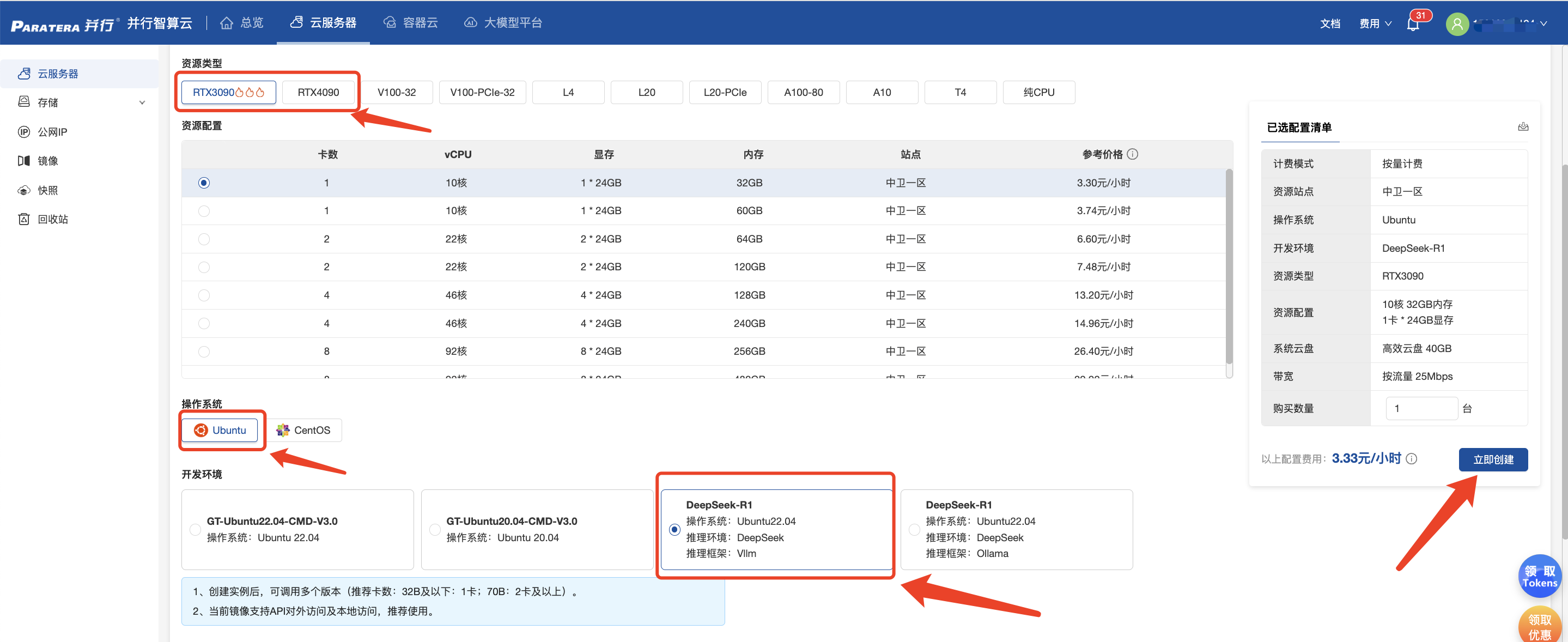
具体配置选择可以根据需求创建,请参考:并行智算云产品文档中心_创建云服务器
二、运行
2.1 本地访问
2.1.1 命令行方式
云服务器部署了多个模型库,可根据需求自行选择。
(1)执行命令deepseek
为了保证服务的稳定性,建议使用screen的用法,例如:
安装:
sudo apt-get install screen
新建一个session:
screen -S my ; 新建一个会话,命名为my
查看当前打开session:
screen -ls ; 列出当前登录节点打开的会话
返回到之前的session:
screen -r my ; 回到my这个会话
screen -d -r my ; 结束当前到,返回my会话
离开当前会话:
ctrl A + D ; 离开当前的会话,操作方法是同时按ctrl键和A键,然后按D键
终止screen某个后台运行的项目
screen -X -S ID quit
进入screen的会话后,则输入:
deepseek
启动服务操作(2)根据提示,输入【1】,选择”本地访问”,输入对应的模型编号,即可开启与 DeepSeek 命令行对话,如下图所示:
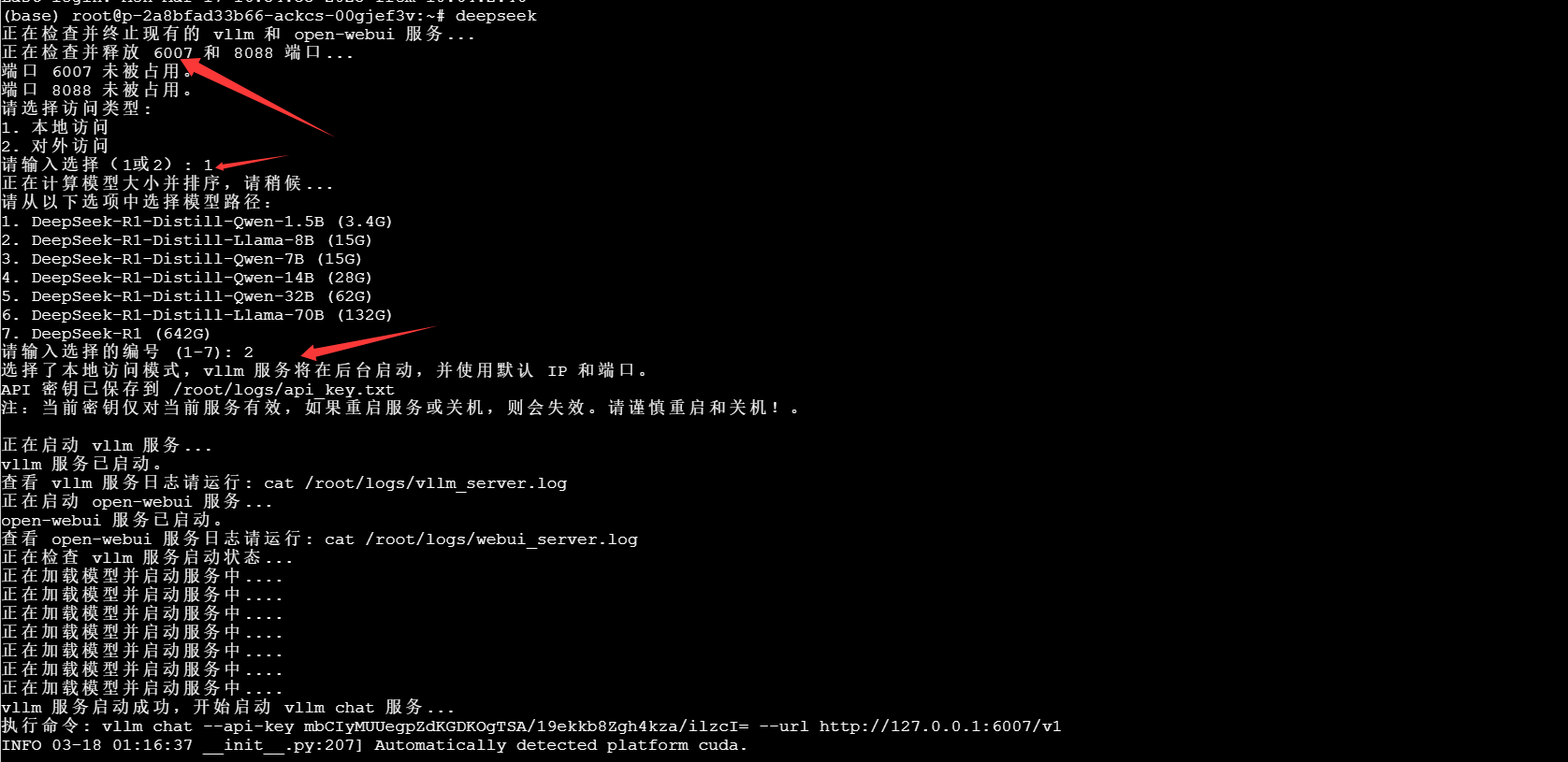
注意事项:
(1)脚本存放在家目录下,即:/home/ubuntu 路径下,名为: run_ds.sh,请勿删除。
(2)使用交互式方式进行选择模型、设置端口、API 密钥 等参数;若需要修改相关参数,请自行输入即可。
(3)如有本地自定义模型库,可修改脚本中这个环境变量参数:
需要自定义挂载数据云盘,默认将模型下载到数据盘内,不占用系统盘空间
MODELS_DIR="/data/deepseek-ai/"修改为
MODELS_DIR=="自定义模型库绝对路径" 2.1.2 Web可视化方式运行
(1)按照2.1.1步骤启动服务。
(2)点击云服务器ID:
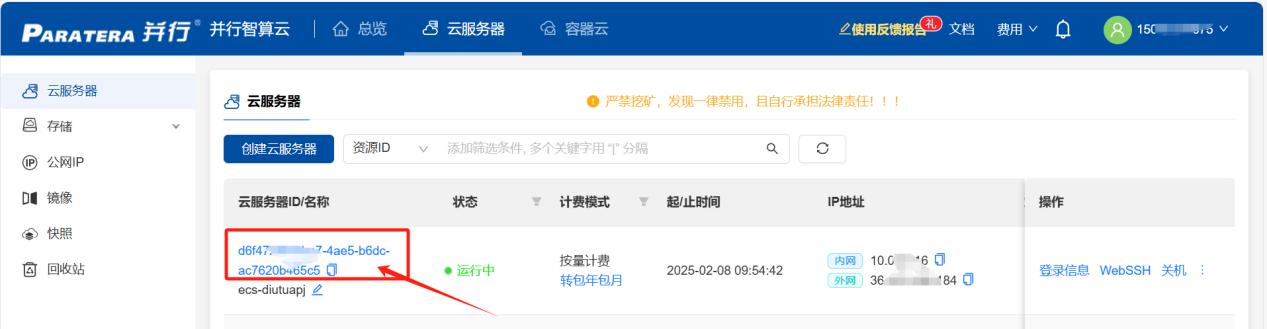
(3)新增自定义端口:
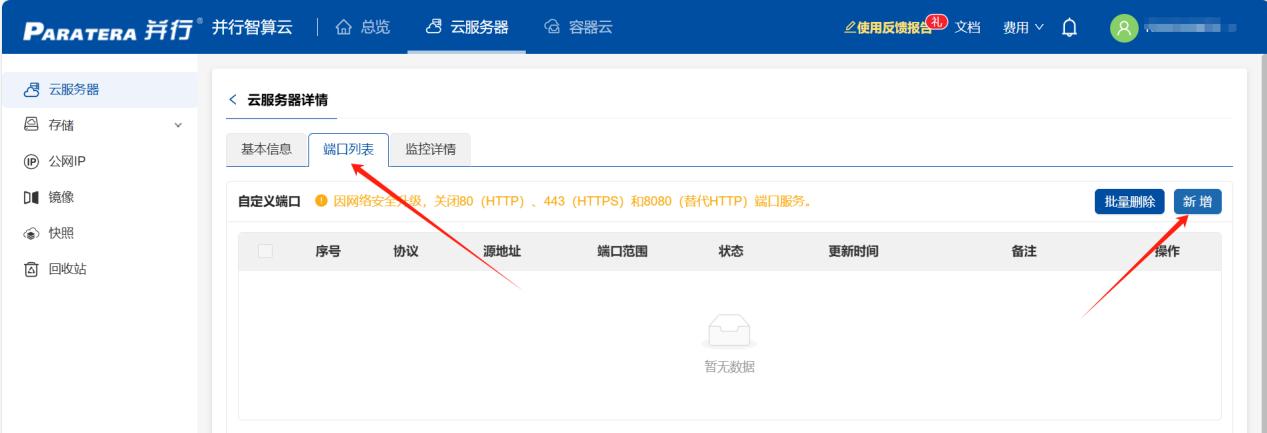
(4)设置地址与端口:
源地址:0.0.0.0/0,端口:自定义或者服务对应的默认端口。例如:open-webui默认端口:8088,vllm默认端口:6006

(5)回到云服务器界面,复制外网IP。
(6)打开本地浏览器,输入”IP地址:端口号”如”xx.xxx.xxx.xxx:6006”(若自定义端口则输入:“xx.xxx.xxx.xxx:自定义端口”)。
注:首次登录需要先注册管理员账号。
默认web界面为中文
登录管理员账号后,根据自行选择,设置新用户注册,具体流程如下:
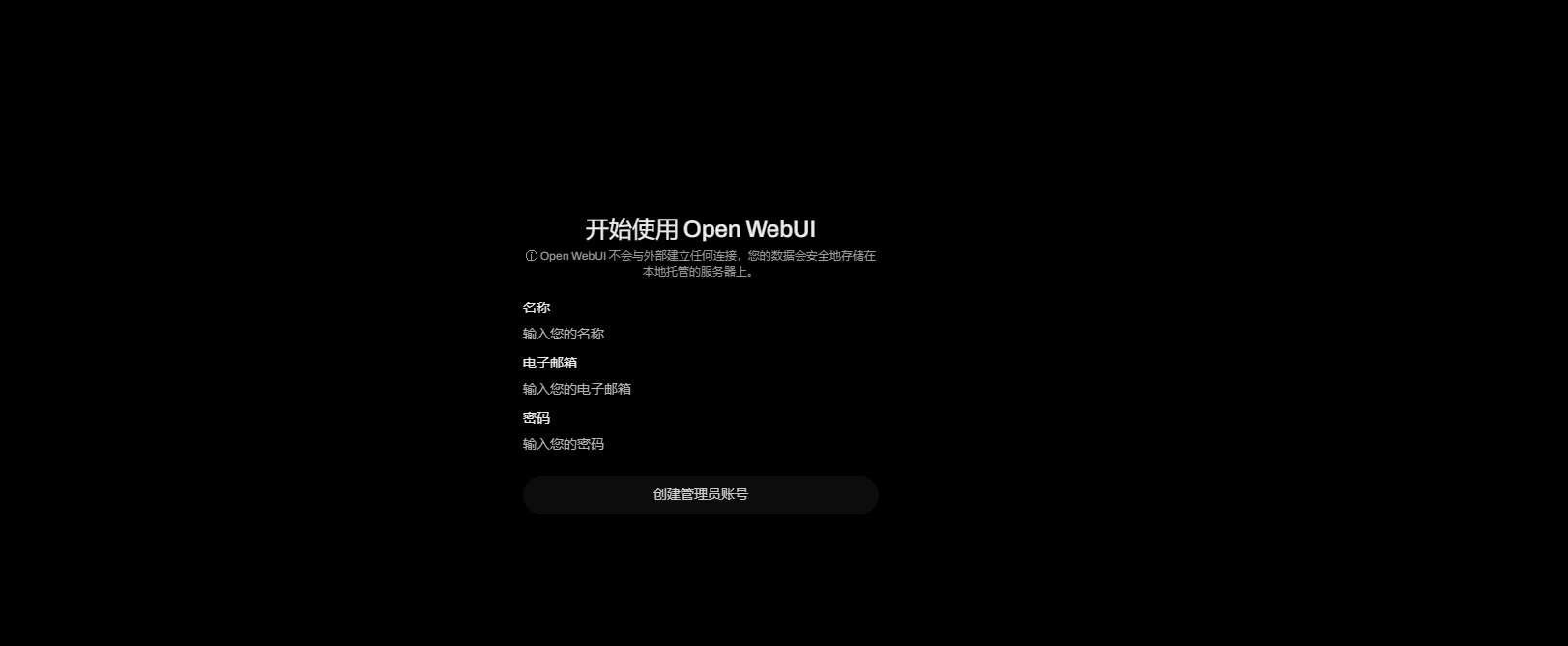
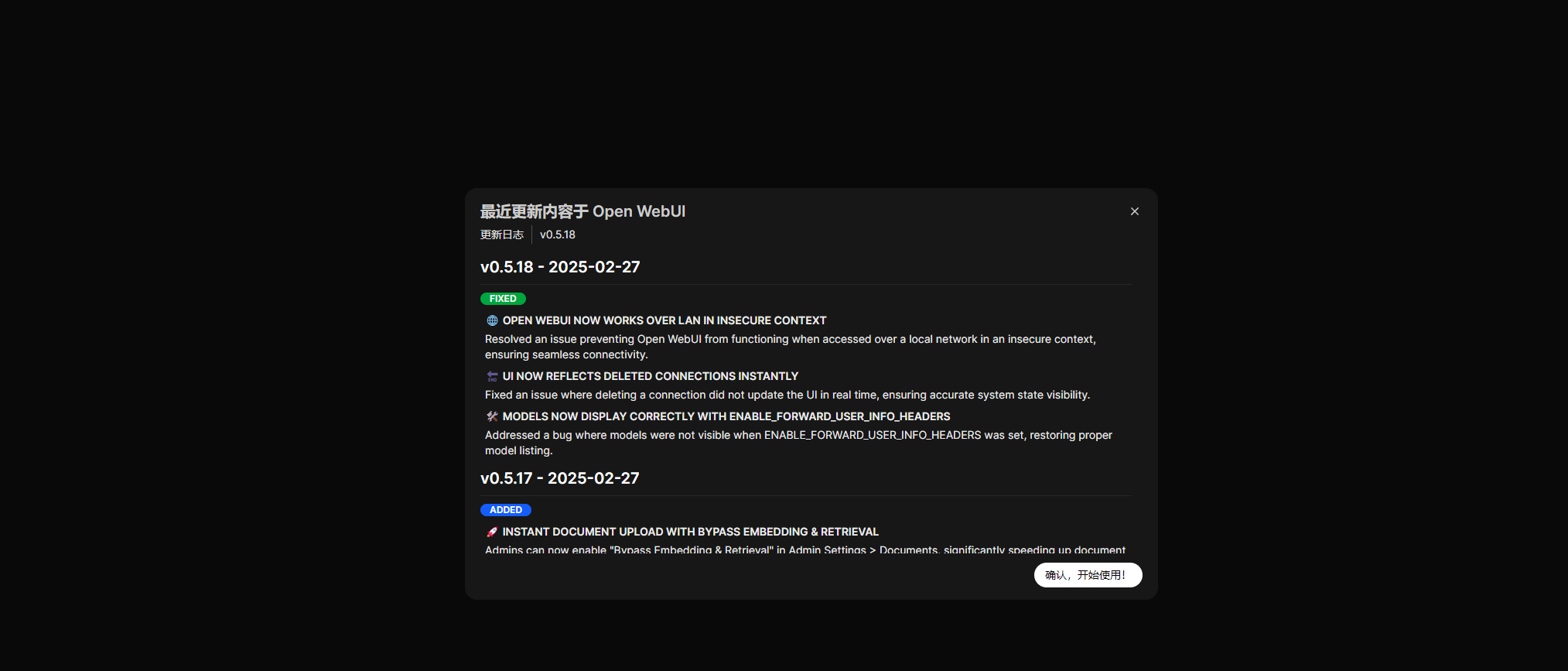
###2.2 对外访问
2.2.1 启动服务
(1)执行命令deepseek启动服务
deepseek(2)根据提示,输入【2】,选择”对外访问”。

(3)输入对应的模型编号,选择使用的模型。
(4)首先输入主机地址为:0.0.0.0,其次端口号、API密钥,可直接回车则系统自动配置成默认端口和API密钥。
注:当前密钥仅对当前服务有效,如果重启服务或关机,则会失效。请谨慎重启和关机!
2.2.2 调用API
API 支持WebUI、ChatBox、Cherry-Studio等客户端,可自行选择工具使用。
2.2.2.1 Web可视化方式
(1)根据 2.1.2 ,创建外网地址与端口(与2.2.1自定义的外网地址与端口号不同),打开浏览器配置粘贴 “外网地址及端口”。
(2)在界面中选择”管理员面板”
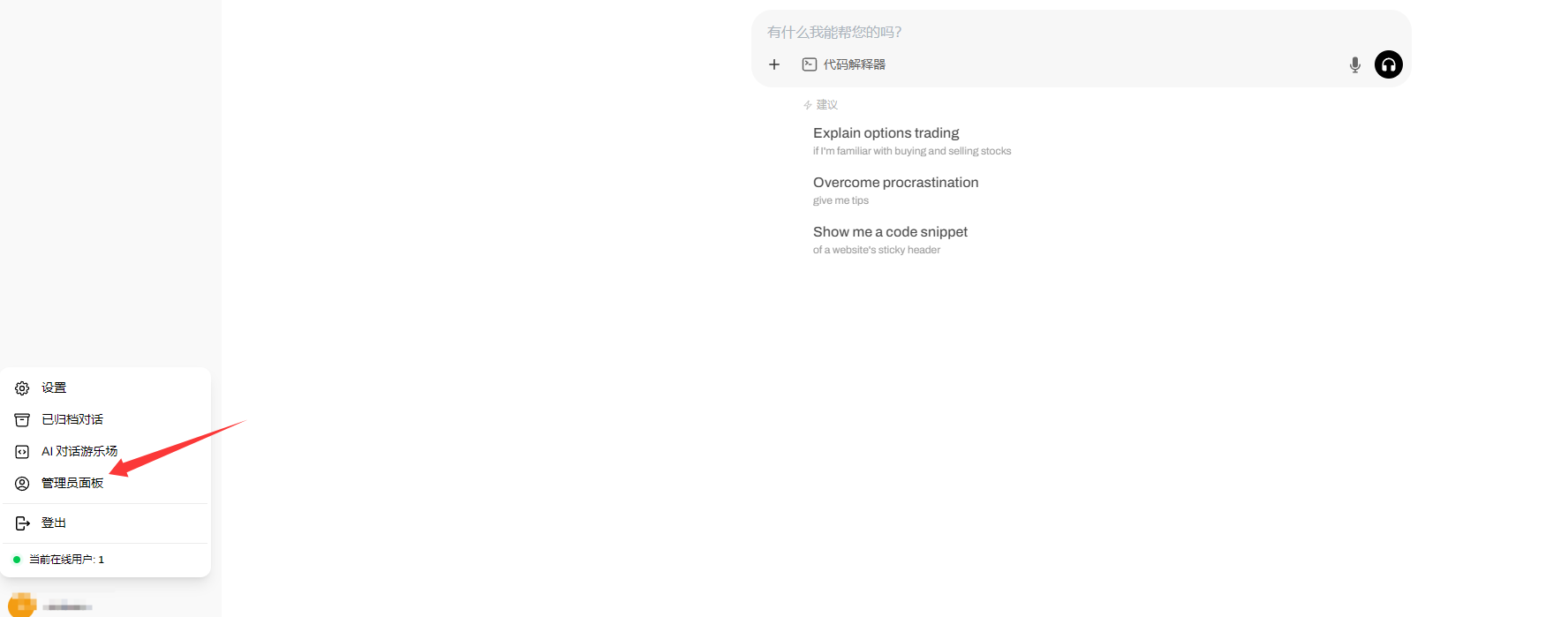
(3) 选择”外部连接”——设置 -——开启 OpenAI-API
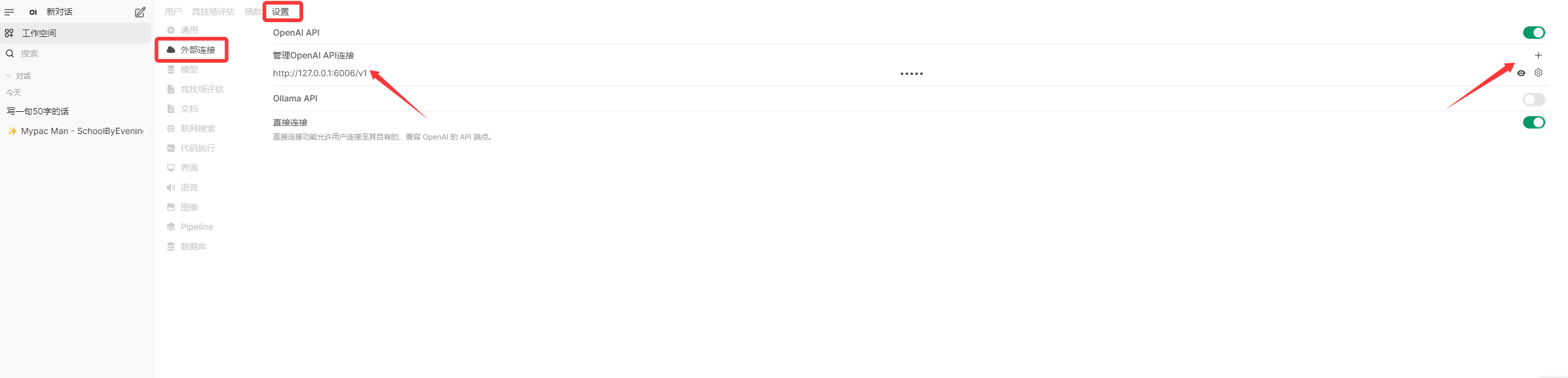
(4)配置相关API-KEY并验证,输入2.2.1中自定义的主机地址 和 端口、API 密钥。url格式:http://IP:端口号/v1 , 如:http://127.0.0.1:6006/v1。
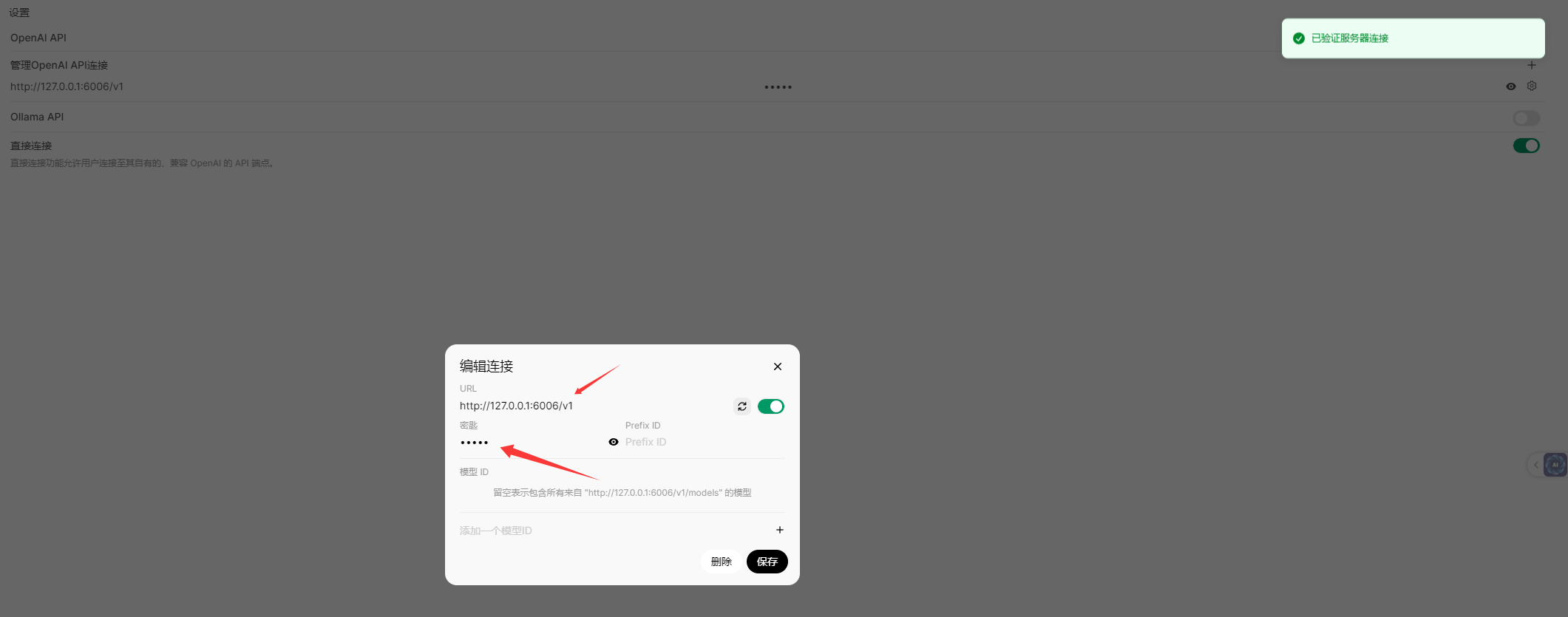
刷新开启新对话。
2.2.2.2 ChatBox调用方式(推荐)
本地下载ChatBox客户端,在界面中配置2.2.1自定义的主机地址、端口号、KEY。url格式:“http://IP:端口号/v1” , 如:“http://127.0.0.1:6006/v1”。 输入2.2.1中选择的模型。即可开启对话。
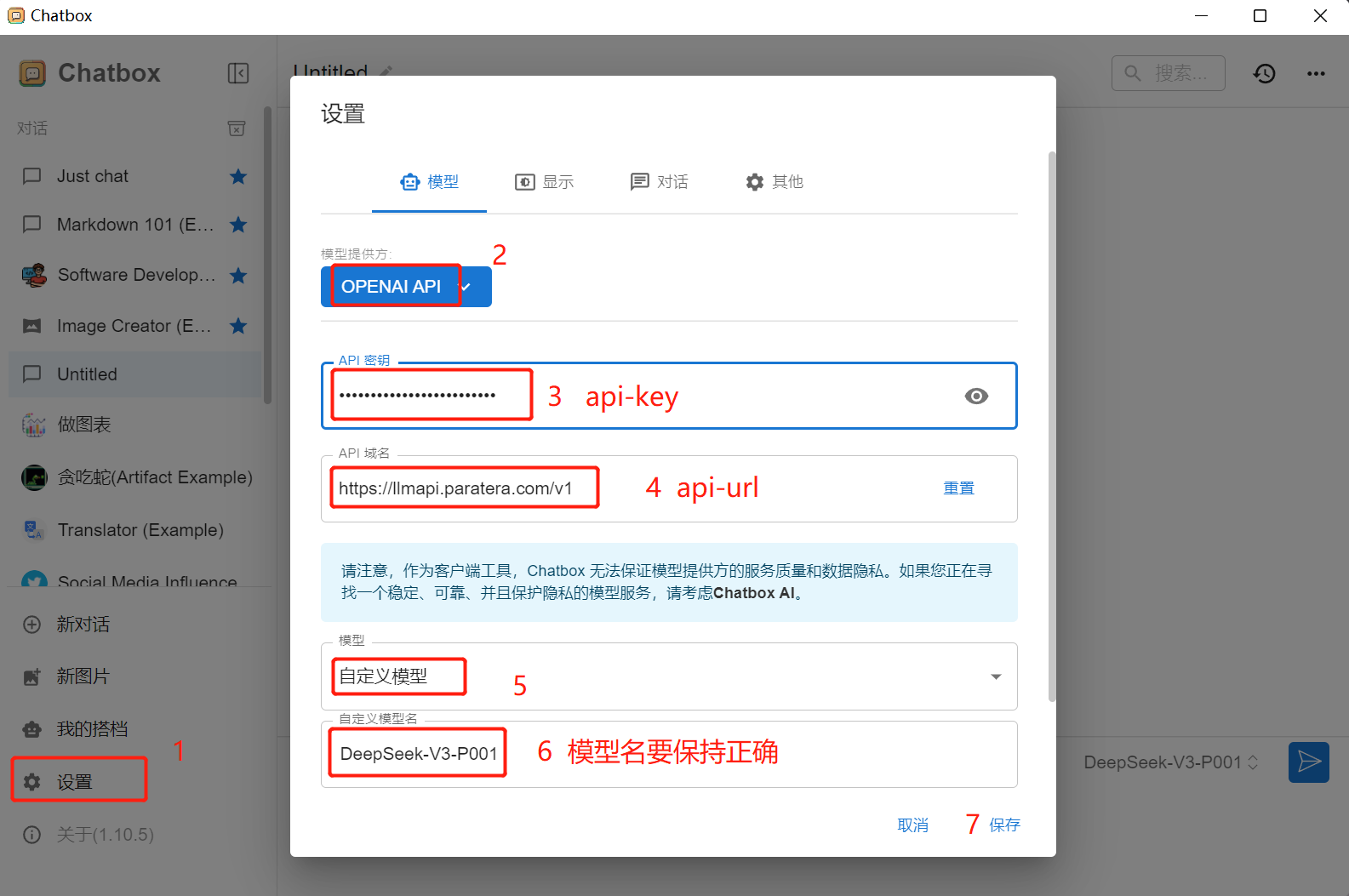
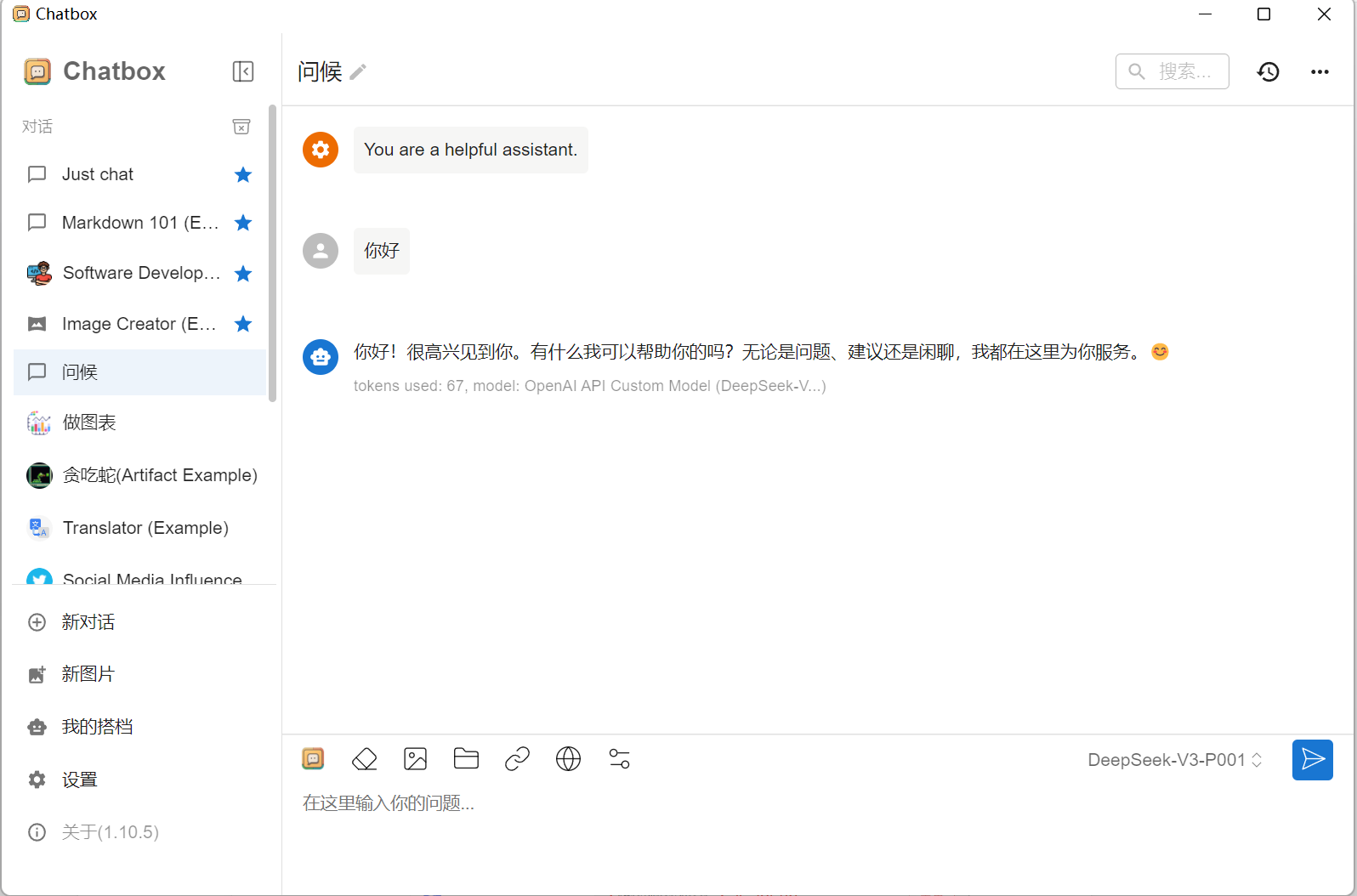
2.2.2.3 Cherry Studio调用方式
本地下载Cherry Studio客户端,在界面中配置2.2.1自定义的主机地址、端口号、KEY,url格式:“http://IP:端口号/v1” , 如:“http://127.0.0.1:6006/v1”。 输入2.2.1中选择的模型。即可开启对话。
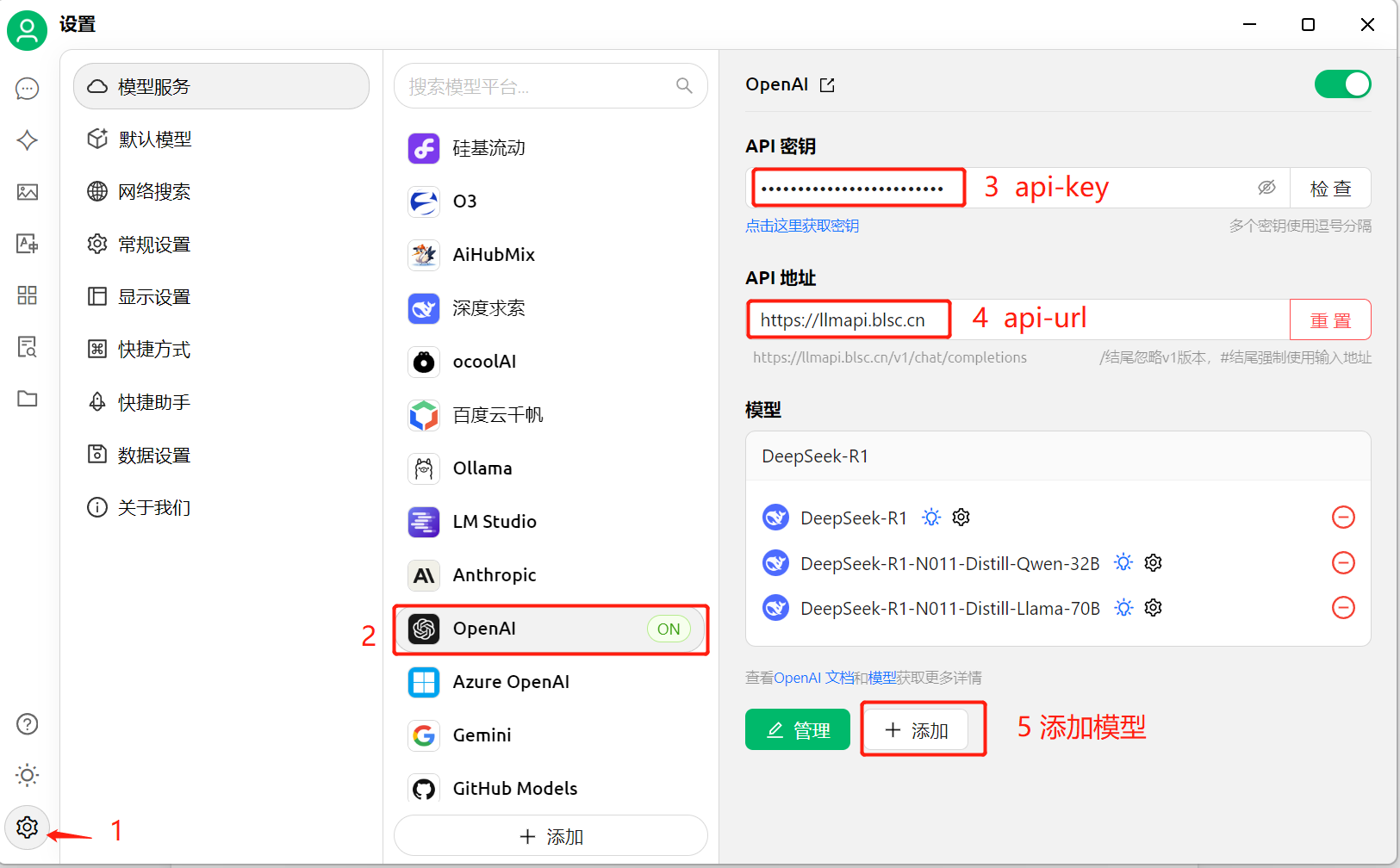
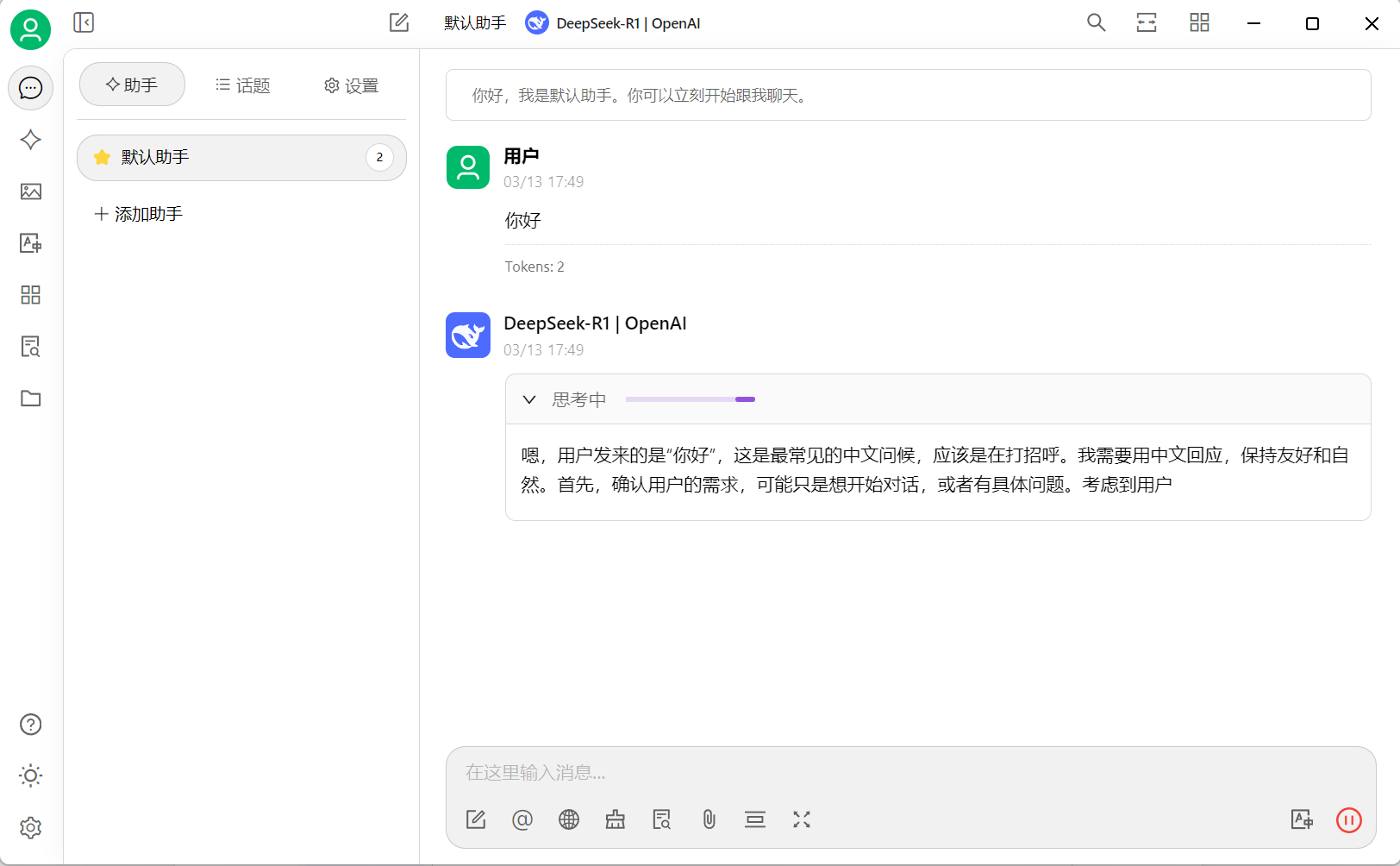
2.2.2.4 AnythingLLM调用方式
本地下载AnythingLLM客户端,在界面中配置2.2.1自定义的主机地址、端口号、KEY,url格式:“http://公网IP:端口号/v1” , 如: “http://127.0.0.1:6006/v1”。 输入2.2.1中选择的模型。即可开启对话。